Jak przełączyć się z Microsoft Edge na Firefox w ciągu zaledwie kilku minut
Microsoft został również na gorąco ze względu na wątpliwe metody bezpieczeństwa w przeszłości. W marcu poinformowaliśmy, że Edge zajął ostatnie miejsce w badaniu, w którym porównano środki prywatności wśród sześciu przeglądarek.
Problemy logowania związane z plikami cookie przeglądarki
W tym dokumencie opisano, jak włączyć pliki cookie w przeglądarce lub urządzeniu, aby rozwiązać problemy podczas logowania się lub używaniem konta Atlassian.
Włącz pliki cookie w przeglądarce internetowej
Rodzaj przeglądarki
Działanie do podjęcia
- Otwórz Chrome, wybierz Chrom > Preferencje Z górnego paska menu.
- Pod Prywatność i ochrona, wybierać Pliki cookie i inne dane witryny.
- Wyczyść pole wyboru Zablokuj wszystkie pliki cookie (nie zalecane)
- Może być konieczne ponowne uruchomienie Chrome, aby te ustawienia weszły.
Sprawdź dokumentację Google, aby uzyskać więcej informacji na temat plików cookie w Chrome.
- Otwórz safari, wybierz Safari > Preferencje Z górnego paska menu.
- Wybierać Prywatność.
- Wyczyść pole wyboru Zablokować wszystkie pliki cookie
- Może być konieczne ponowne uruchomienie safari, aby te ustawienia weszły.
Sprawdź Apple’S Dokumentacja, aby uzyskać więcej informacji o plikach cookie w Safari.
- Otwórz Firefox, wybierz Firefox > Preferencje Z górnego paska menu.
- Wybierać prywatność i bezpieczeństwo.
- Pod Ulepszona ochrona śledzenia Sekcja, sprawdź, czy wybrałeś Standard, Ścisły Lub Zwyczaj.
- Jeśli Zwyczaj jest wybrany, sprawdź, czy opcja Wszystkie pliki cookie (spowodują pęknięcie stron internetowych) nie jest wybrany.
- Pliki cookie i dane witryny Sekcja, sprawdź Zarządzaj wyjątkami Aby sprawdzić, czy pliki cookie nie są zablokowane dla żadnej z następujących stron Atlassian:
- *.Atlassian.com
- *.Atlassian.internet
- *.Jira.com
- *.Bitbucket.org
- *.Trello.com
- *..io
- *.Opsgenie.com
- Może być konieczne ponowne uruchomienie Firefoxa, aby te ustawienia weszły.
Sprawdź Mozillę’S dokumentacja o więcej o plikach cookie w Firefox.
- Otwórz Microsoft Edge, wybierz Microsoft Edge > Uprawnienia do witryny Z górnego paska menu.
- Wybierać Uprawnienia do witryny.
- Włączyć coś Pozwól stronom zapisywać i odczytać dane cookie (zalecane) odblokować ciasteczka.
- Może być konieczne ponowne uruchomienie krawędzi, aby te ustawienia weszły.
Sprawdź Microsoft’S dokumentacja, aby uzyskać więcej informacji o plikach cookie w krawędzi.
Internet Explorer nie jest już obsługiwaną przeglądarką. W dniu 31 marca 2020 r. Wycofaliśmy się z obsługi IE11 dla produktów Atlassian Cloud, Server i Data Center. To znaczy, że wygraliśmy’Napraw błędy specyficzne dla IE11 i zacznie wprowadzać funkcje, które mogą nie być kompatybilne z tą przeglądarką.
Informacje w tej sekcji mogą być nieaktualne. Zdecydowanie zalecamy użycie obsługiwanej przeglądarki. Dowiedz się, które przeglądarki są obsługiwane dla Atlassian Cloud Products.
Powinieneś sprawdzić zarówno ustawienia plików cookie, jak i poziom bezpieczeństwa dla Internet Explorer.
Możesz zezwolić na pliki cookie dla jednego z nich:
- Wszystkie strony
- Tylko strony Atlassian
Możesz zdecydować się na ustawienie odpowiedniego poziomu bezpieczeństwa dla obu:
- Wszystkie strony
- Tylko strony Atlassian
Jak pozwolić ciasteczka
- Dla wszystkich stron:
- Iść do Panel sterowania > opcje internetowe.
- Wybierz Prywatność patka.
- Pod Ustawienia, wybierać Zaawansowany.
- Dostosuj ustawienia, aby zaakceptować plik cookie pierwszej strony. Pliki cookie innej firmy nie są wymagane.
- Tylko dla miejsc Atlassian:
- Iść do Panel sterowania > opcje internetowe.
- Wybierz Prywatność patka.
- Pod Ustawienia, wybierać Strony.
- Pozwól następującym witrynom używać plików cookie:
- *.Atlassian.com
- *.Atlassian.internet
- *.Jira.com
- *.Bitbucket.org
- *.Trello.com
- *.Strona status.io
- *.Opsgenie.com
Jak ustawić poziom bezpieczeństwa
- Dla wszystkich stron:
- otwarty Panel sterowania > opcje internetowe.
- Wybierz Bezpieczeństwo patka.
- Ustaw poziom bezpieczeństwa strefy internetowej na średnią wysokość.
- Tylko w przypadku witryn chmur Atlassian:
- otwarty Panel sterowania > opcje internetowe.
- Wybierz Bezpieczeństwo patka.
- Ustaw poziom bezpieczeństwa dla Zaufane strony Do Średni wzrost.
- Z Zaufane strony sekcja, wybierz Strony.
- Dodaj następujące strony do Zaufane strony strefa:
- ht
Jak przełączyć się z Microsoft Edge na Firefox w ciągu zaledwie kilku minut
Microsoft został również na gorąco ze względu na wątpliwe metody bezpieczeństwa w przeszłości. W marcu poinformowaliśmy, że Edge zajął ostatnie miejsce w badaniu, w którym porównano środki prywatności wśród sześciu przeglądarek.
Problemy logowania związane z plikami cookie przeglądarki
W tym dokumencie opisano, jak włączyć pliki cookie w przeglądarce lub urządzeniu, aby rozwiązać problemy podczas logowania się lub używaniem konta Atlassian.
Włącz pliki cookie w przeglądarce internetowej
Rodzaj przeglądarki
Działanie do podjęcia
- Otwórz Chrome, wybierz Chrom >Preferencje Z górnego paska menu.
- Pod Prywatność i ochrona, wybierać Pliki cookie i inne dane witryny.
- Wyczyść pole wyboru Zablokuj wszystkie pliki cookie (nie zalecane)
- Może być konieczne ponowne uruchomienie Chrome, aby te ustawienia weszły.
Sprawdź dokumentację Google, aby uzyskać więcej informacji na temat plików cookie w Chrome.
- Otwórz safari, wybierz Safari >Preferencje Z górnego paska menu.
- Wybierać Prywatność.
- Wyczyść pole wyboru Zablokować wszystkie pliki cookie
- Może być konieczne ponowne uruchomienie safari, aby te ustawienia weszły.
Sprawdź Apple’S Dokumentacja, aby uzyskać więcej informacji o plikach cookie w Safari.
- Otwórz Firefox, wybierz Firefox >Preferencje Z górnego paska menu.
- Wybierać prywatność i bezpieczeństwo.
- Pod Ulepszona ochrona śledzenia Sekcja, sprawdź, czy wybrałeś Standard, Ścisły Lub Zwyczaj.
- Jeśli Zwyczaj jest wybrany, sprawdź, czy opcja Wszystkie pliki cookie (spowodują pęknięcie stron internetowych) nie jest wybrany.
- Pod Pliki cookie i dane witryny Zarządzaj wyjątkami Aby sprawdzić, czy pliki cookie nie są zablokowane dla żadnej z następujących stron Atlassian:
- *.Atlassian.com
- *.Atlassian.internet
- *.Jira.com
- *.Bitbucket.org
- *.Trello.com
- *.Strona status.io
- *.Opsgenie.com
- Może być konieczne ponowne uruchomienie Firefoxa, aby te ustawienia weszły.
Sprawdź Mozillę’S dokumentacja o więcej o plikach cookie w Firefox.
- Otwórz Microsoft Edge, wybierz Microsoft Edge >Uprawnienia do witryny Z górnego paska menu.
- Wybierać Uprawnienia do witryny.
- Włączyć coś Pozwól stronom zapisywać i odczytać dane cookie (zalecane) odblokować ciasteczka.
- Może być konieczne ponowne uruchomienie krawędzi, aby te ustawienia weszły.
Sprawdź Microsoft’S dokumentacja, aby uzyskać więcej informacji o plikach cookie w krawędzi.
Internet Explorer nie jest już obsługiwaną przeglądarką. W dniu 31 marca 2020 r. Wycofaliśmy się z obsługi IE11 dla produktów Atlassian Cloud, Server i Data Center. To znaczy, że wygraliśmy’Napraw błędy specyficzne dla IE11 i zacznie wprowadzać funkcje, które mogą nie być kompatybilne z tą przeglądarką.
Informacje w tej sekcji mogą być nieaktualne. Zdecydowanie zalecamy użycie obsługiwanej przeglądarki. Dowiedz się, które przeglądarki są obsługiwane dla Atlassian Cloud Products
Powinieneś sprawdzić zarówno ustawienia plików cookie, jak i poziom bezpieczeństwa dla Internet Explorer.
Możesz zezwolić na pliki cookie dla jednego z nich:
- Wszystkie strony, lub
- Tylko strony Atlassian
Możesz zdecydować się na ustawienie odpowiedniego poziomu bezpieczeństwa dla obu:
- Wszystkie strony, lub
- Tylko strony Atlassian
Jak pozwolić ciasteczka
- Dla wszystkich stron:
- Iść do Panel sterowania >opcje internetowe.
- Wybierz Prywatność patka.
- Pod Ustawienia, wybierać Zaawansowany.
- Dostosuj ustawienia, aby zaakceptować plik cookie pierwszej strony. Pliki cookie innej firmy nie są wymagane.
- Tylko dla miejsc Atlassian:
- Iść do Panel sterowania >opcje internetowe.
- Wybierz Prywatność patka.
- Pod Ustawienia, wybierać Strony.
- Pozwól następującym witrynom używać plików cookie:
- *.Atlassian.com
- *.Atlassian.internet
- *.Jira.com
- *.Bitbucket.org
- *.Trello.com
- *.Strona status.io
- *.Opsgenie.com
Jak ustawić poziom bezpieczeństwa
- Dla wszystkich stron:
- otwarty Panel sterowania >opcje internetowe.
- Wybierz Bezpieczeństwo patka.
- Ustaw poziom bezpieczeństwa strefy internetowej na średnią wysokość.
- Tylko w przypadku witryn chmur Atlassian:
- otwarty Panel sterowania >opcje internetowe.
- Wybierz Bezpieczeństwo patka.
- Ustaw poziom bezpieczeństwa dla Zaufane strony Do Średni wzrost.
- Z Zaufane strony sekcja, wybierz Strony.
- Dodaj następujące strony do Zaufane strony strefa:
- https: //*.Atlassian.com
- https: // ajax.Googleapis.com/
- https: // cdnjs.Cloudflare.com/
Włącz pliki cookie na urządzeniu mobilnym
Rodzaj urządzenia
Działanie do podjęcia
iOS (iPhone i iPad)
Safari
- Otworzyć Ustawienia aplikacja, przewiń w dół i wybierz Safari.
- Pod prywatność i bezpieczeństwo, Upewnić się Zablokować wszystkie pliki cookie jest zmieniony wyłączony.
- Może być konieczne ponowne uruchomienie safari, aby te ustawienia weszły.
Sprawdź Apple’S Dokumentacja, aby uzyskać więcej informacji o plikach cookie w Safari.
Chrom
- Otwórz Chrome, wybierz ikonę trzech kropek>Ustawienia.
- w Zaawansowany sekcja, wybierz Ustawienia witryny >.
- Upewnić się Zablokuj wszystkie pliki cookie (nie zalecane) Jest nie wybrany.
- Sprawdź, czy żadne witryny Atlassian nie są wymienione jako Wyjątek strony:
- *.Atlassian.com
- *.Atlassian.internet
- *.Jira.com
- *.Bitbucket.org
- *.Trello.com
- *.Strona status.io
- *.Opsgenie.com
- Może być konieczne ponowne uruchomienie Chrome, aby te ustawienia weszły.
Sprawdź dokumentację Google, aby uzyskać więcej informacji na temat plików cookie w Chrome.
Sprawdź rozszerzenia przeglądarki, które mogą zakłócać pliki cookie
Niektóre przedłużenia przeglądarki lub wtyczki, takie jak blokery reklam i blokery śledzenia, mogą zakłócać pliki cookie. Spróbuj zmienić ustawienia rozszerzenia i zezwolić na pliki cookie na wszystkich stronach Atlassian. Jeśli problem będzie się utrzymywał, rozważ tymczasowe wyłączenie rozszerzeń i ponowne ich odnowienie po pomyślnym zalogowaniu.
Te rozszerzenia mogą zakłócać pliki cookie:
- Poper Blocker
- Bezpieczny skaner torrent
- μtoRrent
- Dokumenty Google offline
- Antidotum
- Reaguj narzędzia programistów
- Wappalyzer
- Świnka
- Bitdefender
- Portfel
- Warsztat tkacki
- Rozszerzenie Google Pagespeed Insights
Przeglądarki zorientowane na prywatność
Niektóre przeglądarki skoncentrowane na prywatności mogą zakłócać pliki cookie. Spróbuj zmienić ustawienia przeglądarki, aby umożliwić pliki cookie na wszystkich stronach Atlassian lub użyć obsługiwanej przeglądarki. Dowiedz się, które przeglądarki są obsługiwane dla Atlassian Cloud Products
Sprawdź ustawienia zapory i serwera proxy
Jeśli korzystasz z restrykcyjnych ustawień zapory lub serwera proxy, Ty lub Twój administrator będzie musiał zezwolić na niektóre domeny i zakresy adresów IP, aby zapewnić, że produkty w chmurze i inne usługi Atlassian działały zgodnie z oczekiwaniami. Dowiedz się o adresach IP i domenach dla Atlassian Cloud Products
Jak przełączyć się z Microsoft Edge na Firefox w ciągu zaledwie kilku minut
Ty’ve usłyszałem, że przeglądarka Firefox jest szybka, prywatna i bezpieczna dzięki wbudowanej ochronie wzmocnionej śledzenia. Ty’ve też to słyszałem’S MODED przez ludzi, którzy chcą, aby sieć była niesamowita dla wszystkich. Teraz ty’gotowe do przejścia z Microsoft Edge na Firefox, ale ty’Martwiłem się, że to’jest zbyt trudny technicznie lub że ty’LL stracą ustawienia i informacje w tym procesie.
Nie bój się! Przełączanie przeglądarki z Microsoft Edge na Firefox jest szybkie i łatwe. Tutaj’S Jak zaimportować zakładki, historię i hasła od Edge do Firefox i sprawić, by nowa przeglądarka była bazą domową.
Jak przenieść swoje hasła, ulubione i historię z Microsoft Edge do Firefox?
Firefox prowadzi Cię przez łatwy proces, aby pomóc Ci importować ważne dane osobowe, takie jak pliki cookie, przeglądanie historii, hasła i ulubione (zwane zakładkami w Firefox) z Microsoft Edge, oszczędzając samodzielnie konfigurację wielu rzeczy.
Z Firefox:
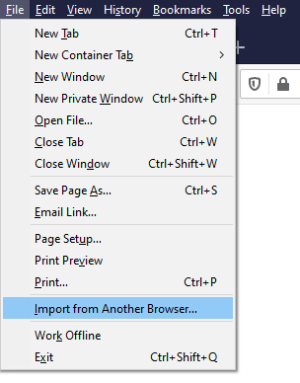
- Użytkownicy systemu Windows: Naciśnij alt + f Aby wyświetlić pasek menu. Następnie wybierz Importować z innej przeglądarki.
- Użytkownicy Mac: kliknij Plik Menu, a następnie wybierz Importować z innej przeglądarki:
Kreator importu poprowadzi Cię przez import:
- Ciasteczka: Małe fragmenty informacji przechowywane na komputerze przez niektóre strony internetowe, które są używane do zalogowania się, przechowywania opcji lub innych rzeczy.
- Historia przeglądania: Informacje na temat odwiedzonych stron.
- Zapisane hasła: Logowanie dla stron internetowych.
- Ulubione: Strony internetowe zapisałeś w ulubionych Internet Explorer.
Kliknij Kontynuować, i ta-da! Twoje importowane ulubione z Microsoft Edge pojawią się jako folder w menu zakładek Firefox.
Jak ustawić Firefox jako moją domyślną przeglądarkę?
Jeśli masz zainstalowaną więcej niż jedną przeglądarkę internetową, wszelkie linki, które klikniesz, automatycznie otworzą się w domyślnej przeglądarce. Podczas aktualizacji oprogramowania ustawienia mogą również czasami się zmieniać, a możesz skończyć z inną domyślną przeglądarką niż Firefox. To’S łatwe do naprawy.
- Użytkownicy systemu Windows, tutaj’S Jak ustawić Firefox jako domyślną przeglądarkę w systemie Windows.
- Użytkownicy Mac, tutaj’S Jak zrobić Firefox swoją domyślną przeglądarką na Mac.
Najlepiej wykorzystaj przeglądarkę Firefox
Teraz, gdy ty’WSZYSTKO WPROWADZIĆ, możesz dostosować przeglądarkę Firefox do swoich osobistych upodobań. Oto kilka propozycji:
- Dodaj rozszerzenie kontenera na Facebooku, aby uzyskać dodatkową ochronę przed śledzeniem na Facebooku.
- Sprawdź monitor Firefox, aby sprawdzić, czy ty’był zaangażowany w naruszenie danych
- Zainstaluj jeden z ponad 400 000 motywów graficznych, aby stylizować Firefox w wyjątkowy i kolorowy sposób.
- Zarejestruj się na konto Firefox, aby zabrać ze sobą hasła, otwórz zakładki i historię na wszystkich urządzeniach.
- Przejrzyj swoje ulubione strony internetowe i sprawdź swój raport o ochronie osobistej, aby zobaczyć, ile śledzących zostało zablokowanych poprzez ulepszoną ochronę śledzenia.
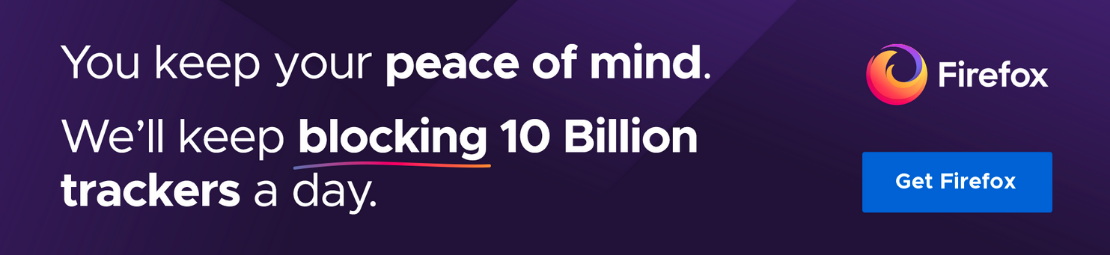
Poprzedni post
Wypróbuj nasz najnowszy pilot testowy, Firefox, aby uzyskać lepszą sieć, oferując prywatność i szybszy dostęp do świetnych treści
Bądź też bezpieczny w życiu online
Nowa przeglądarka Microsoft Edge podobno kradnie dane Firefox
Do jakich długości Microsoft pójdzie na popularyzację krawędzi?

(Kredyt obrazu: Microsoft)
Google Chrome złapał prawie 70% udziału użytkowników przeglądarki z maja 2020 roku. Mozilla Firefox i nowy Microsoft Edge na bazie chromu — daleko daleko za – odpowiednio 8% i 7%.
Microsoft musi być bardziej niż kiedykolwiek zdeterminowany, aby zdetronować Chrome w bitwie o dominację przeglądarki. Aby zwabić więcej użytkowników do nowej przeglądarki Edge, Microsoft podobno kradnie dane Firefox bez zgody użytkownika, według plakatów Reddit (za pośrednictwem Softpedia).
- Google Chrome vs. Microsoft Edge: Która przeglądarka jest najlepsza?
- Edge nie uprawia rankingów bezpieczeństwa przeglądarki – ale Microsoft go nie kupuje
- Strach Google Chrome przed Microsoft Edge ujawnia swoją złą stronę
Reddit budzi w Microsoft za podobno kradzieży danych Firefox
„To jedyny sposób, w jaki mogą zdobyć udział w rynku przeglądarki – poprzez oszustwo i błędne kierowanie” – stwierdził użytkownik Reddit Kranka po wezwaniu Microsoft, aby zmuszać użytkowników systemu Windows 10, aby zatrzasnąć do Edge.
Aby dać ci jakąś historię na podstawie napomnień Microsoft przez Krankie, nowa przeglądarka Edge zaczęła wdrażać na system Windows 10 PC jako automatyczna instalacja. Dostarczany za pośrednictwem aktualizacji systemu Windows, nowa przeglądarka Edge zastępuje teraz starą, rzadko używaną wersję Edge. Przed tymi aktualizacjami przeglądarka Edge musiała zostać pobrana ręcznie.
Kiedy kreator konfiguracji Edge’a pojawił się po dostarczeniu przez aktualizację systemu Windows, użytkownicy zauważyli, że ich dane Firefox zostały już zaimportowane do Edge bez ich zgody.
„Właśnie zainstalowałem dzisiaj Edge do testowania” – napisał użytkownik Reddit Orcusmorcus. „Zauważyłem, że moje zakładki z Firefox pojawiły się w tle/przeglądarce za okna dialogowego Akceptacji importu. Zakładki zniknęły po tym, jak powiedziałem. Oczywiście wciąż patrzyło, zanim zapytało!”
Mnóstwo innych leków na bezpieczeństwo Redditors powtórzyło skargę Orcusmorcusa i zostało przerażonych, aby znaleźć swoje dane Firefox na Edge, w tym ich zakładki i historię przeglądania.
Nieustanność Microsoft w sprawieniu przewagi
Kreator konfiguracji Edge, który zawiera słowa „zacznij”, podobno nie ma opcji wyjścia dla użytkowników, którzy nie są zainteresowani kontynuowaniem procesu konfiguracji.
„Twoi rodzice i wnukowie prawdopodobnie używają teraz Edge” – dodał Krankie. „Nie chcieli, po prostu nie mogliby go wydostać z drogi, chyba że zgodzili się„ zacząć.”
Wiele plakatów Reddit powiedziało, że używali Menedżera zadań, aby zabić kreatora konfiguracji. Jeden redditor, który używał menedżera zadań do udaremnienia procesu konfiguracji, twierdził, że oni Nadal Znaleziono swoją historię przeglądania Firefoxa w krawędzi, mimo że przedwcześnie zamykał czarodzieja.
„Otwórz menedżera zadań i zamyka się od niego zamiast przejścia przez konfigurację. Następnie ponownie otwórz krawędź. Stuknij Ctrl+H i przekonaj się: Twoja historia przeglądania z Firefox zostanie zaimportowana do krawędzi, „XIII-Death opublikował na Reddit.
Kilku Redditors wzruszyło ramionami na rzekome bezpieczeństwo Edge Faux PA. „Jasne przeglądanie historii w Edge i Voila, nie ma już problemu”, powiedział jeden plakat. Inny komentator doradził użytkownikom systemu Windows 10, aby porzucili swój system operacyjny: „Jeśli naprawdę martwisz się o prywatność, możesz spróbować Linux. Windows 10 jest zasadniczo zaprojektowany, aby powiedzieć Microsoft wszystko, co robisz.”
. Niektórzy użytkownicy Edge wyrazili irytację na wyskakujące wiadomości Microsoft, które pojawiają się podczas wyszukiwania pobierania Chrome lub Firefox w przeglądarce.
Właśnie próbowałem przeszukać Firefoxa na moim komputerze’aplikacje i Edge pojawiły się z tym ���� zdjęciem.świergot.com/wrhlemekkxjune 24, 2020
Microsoft został również na gorąco ze względu na wątpliwe metody bezpieczeństwa w przeszłości. W marcu poinformowaliśmy, że Edge zajął ostatnie miejsce w badaniu, w którym porównano środki prywatności wśród sześciu przeglądarek.
Które przeglądarki współpracują z Microsoft 365 dla dodatków internetowych i Microsoft 365
Notatka: Microsoft 365Apps i usługi nie obsługują Internet Explorer 11 od 17 sierpnia 2021. Ucz się więcej. Internet Explorer 11 jest elementem systemu operacyjnego Windows, a Microsoft jest zaangażowany w przestrzeganie zasady cyklu życia produktu, na którym jest zainstalowany. Dla klientów, którzy korzystają z Internet Explorer, zalecamy przejście na nowy Microsoft Edge.
Aby uzyskać najlepsze bezpieczeństwo i funkcjonalność, na bieżąco na bieżąco. Wszystkie nowoczesne przeglądarki powinny aktualizować automatycznie, w tym nowy Microsoft Edge, ale upewnij się, że przeglądarka ma włączone automatyczne aktualizacje. Microsoft Edge i Internet Explorer otrzymają swoje aktualizacje za pośrednictwem Windows Update; Ważne jest, aby zainstalować te aktualizacje, gdy stają się dostępne.
Trzeba pobrać nowy Microsoft Edge? Przejdź, aby pobrać przeglądarkę internetową Microsoft Edge.
Komputery stacjonarne i laptopowe
.
- Windows 11: Nowy Microsoft Edge, Mozilla Firefox lub Google Chrome
- Windows 10: Nowy Microsoft Edge, Mozilla Firefox lub Google Chrome
- System operacyjny Mac: Nowy Microsoft Edge, Apple Safari lub Chrome
- Linux: Microsoft 365 dla sieci w nowym Microsoft Edge, Firefox lub Chrome w Linux, ale niektóre funkcje mogą nie być dostępne.
Jeśli Twoja organizacja jest zależna od Internet Explorer 8 lub Internet Explorer 9 w celu uzyskania dostępu do starszych aplikacji i usług internetowych, możesz rozważyć ocenę trybu IE dla nowego Microsoft Edge.
Urządzenia iOS
Zamiast tego zalecamy korzystanie z aplikacji mobilnych Microsoft 365. Możesz je również znaleźć w Apple App Store.
Jeśli używasz starszej wersji iOS, która nie obsługuje już aplikacji mobilnych Microsoft 365, Safari jest najlepszą przeglądarką dla Microsoft 365 dla sieci na iOS, ale niektóre funkcje mogą nie być dostępne.
Android
Obecnie nie ma przeglądarek na Androidzie, które są oficjalnie obsługiwane przez Microsoft 365 dla Internetu. Zamiast tego zalecamy użycie Microsoft 365 dla aplikacji na Androida. Możesz je również znaleźć w sklepie Google Play.
Inne urządzenia
Większość Microsoft 365 dla funkcji internetowych będzie działać w przeglądarce Microsoft Edge na HoloLens lub Xbox One.
Dodatki Microsoft 365
Poniższa tabela pokazuje, która przeglądarka jest używana dla różnych platform i systemów operacyjnych z dodatkami Microsoft 365.
Ostrzeżenie: Wyłączanie Internet Explorera w środowiskach wymienionych w poniższej tabeli spowoduje dodatki Microsoft 365. Microsoft zaleca aktualizację do nowszej wersji Microsoft 365, aby przestać korzystać z Internet Explorer 11.
Microsoft 365 dla sieci
Przeglądarka, w której otwiera się Microsoft 365.
Mozilla pokonała Microsoft’S Domyślna zabezpieczenia przeglądarki w systemie Windows
Tom Warren, starszy redaktor obejmujący Microsoft, PC Gaming, Console i Tech. Założył Winrumors, witrynę poświęconą Microsoft News, zanim dołączył do Verge w 2012 roku.
13 września 2021, 12:00 UTC | Uwagi
Podziel się tą historią
Mozilla po cichu ułatwiła ostatnio przełączanie się na Firefox w systemie Windows. Podczas gdy Microsoft oferuje metodę przełączania domyślnych przeglądarków w systemie Windows 10, IT’jest bardziej kłopotliwe niż prosty proces jednego kliknięcia do przełączania na krawędź. Ten proces jednego kliknięcia jest’oficjalnie dostępne dla kogokolwiek innego niż Microsoft, a Mozilla wydaje się zmęczyć sytuację.
W wersji 91 Firefox, wydanej 10 sierpnia, Mozilla zaprojektowała odwrotną pozycję w sposób, w jaki Microsoft ustawia krawędź jako domyślnie w systemie Windows 10 i umożliwił Firefoxowi szybkie uczynienie się domyślnym. Przed tą zmianą użytkownicy Firefox zostaną wysłani do części Ustawienia Windows 10, aby następnie wybrać Firefox jako domyślną przeglądarkę i zignorować Microsoft’prośba o utrzymanie krawędzi.
Mozilla’S. Inżynieria odwrotna oznacza, że możesz teraz ustawić Firefox jako domyślne z przeglądarki i wykonuje całą pracę w tle bez żadnych dodatkowych podpowiedzi. To obchodzi Microsoft’S Ochrona przeciw hijackingowi, którą firma wbudowała w system Windows 10, aby zapewnić złośliwe oprogramowanie’T Hijack Domyślne aplikacje. Microsoft mówi nam, że nie jest to obsługiwane w systemie Windows.
Firefox ułatwia teraz przełączanie domyślnych przeglądarek w systemie Windows.
Mozilla wyraźnie zmęczyła się bardziej skomplikowanym sposobem konfigurowania domyślnej przeglądarki, procesu, który Microsoft utrudnia jeszcze w systemie Windows 11. “Ludzie powinni mieć możliwość po prostu i łatwego ustawiania domyślnych, ale oni nie’T,” mówi rzecznik Mozilli w oświadczeniu The Verge. “Wszystkie systemy operacyjne powinny oferować oficjalną obsługę programistów dla domyślnego statusu, aby ludzie mogli łatwo ustawić swoje aplikacje jako domyślne. Ponieważ to nie’T wydarzyło się w systemie Windows 10 i 11, Firefox opiera się na innych aspektach środowiska systemu Windows, aby zapewnić ludziom wrażenia podobne do tego, co Windows zapewnia przewagę, gdy użytkownicy wybierają Firefox, aby być ich domyślną przeglądarką.”
Mozilla próbuje przekonać Microsoft do poprawy ustawień domyślnych przeglądarki w systemie Windows od czasu otwarcia do Microsoft w 2015 roku. Nic się nie zmieniło, a Windows 11 jeszcze utrudnia przełączenie domyślnych przeglądarków. Wydaje się, że jest to ostatnia słoma, ponieważ Mozilla zaczęła wdrażać swoje zmiany w Firefoxie krótko po odsłonięciu systemu Windows 11 w czerwcu.
Jak dotąd Google, Vivaldi, Opera i inne przeglądarki chromowe Haven’T poszedł za Mozilą’s i to’S nie jasne, jak zareaguje Microsoft. Microsoft ma pewne prawdziwe powody związane z bezpieczeństwem, aby chronić złośliwe oprogramowanie za pomocą przeciw hijackingowi, ale pozwalając Edgeowi na łatwe przełączanie domyślne podważa rywalizujące dostawców przeglądarki, którzy po prostu chcą równego pola gry. Windows 11 sprawia, że boisko jest jeszcze bardziej skomplikowane, a konkurenci są’T szczęśliwy.
- ht


